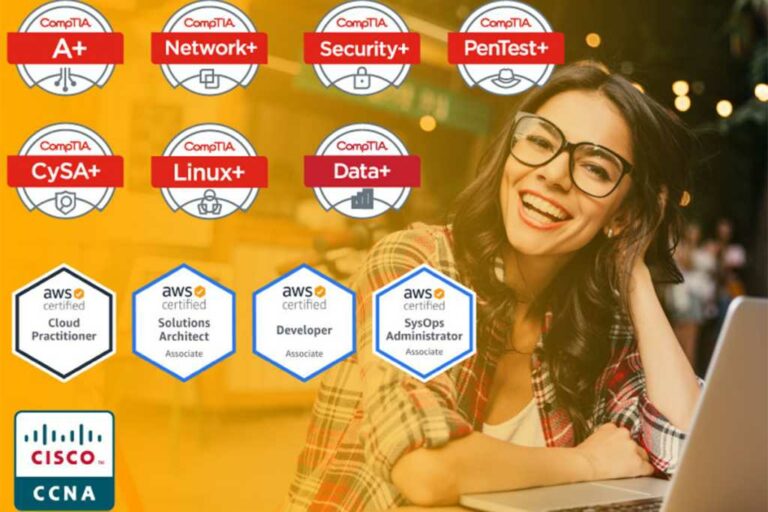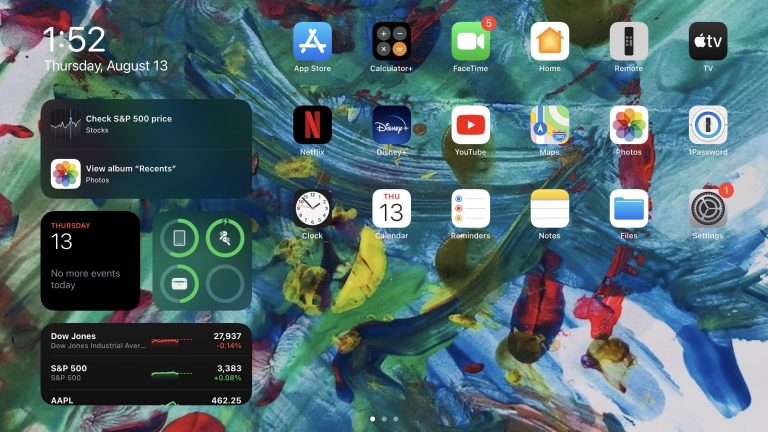Как исправить большинство проблем AirTag
Если вы недавно столкнулись с проблемами с AirTag, мы хотим помочь вам решить эту проблему. Эти советы по устранению неполадок должны решить проблему и помочь вам избежать обращения в службу поддержки Apple.

Наиболее распространенными проблемами AirTag являются проблемы с подключением и проблемы с аккумулятором. Мы слышали о других, но именно этих мы видим и слышим больше всего.
Программы для Windows, мобильные приложения, игры - ВСЁ БЕСПЛАТНО, в нашем закрытом телеграмм канале - Подписывайтесь:)
Если у вас возникла одна из этих проблем или другая проблема с AirTag, попробуйте одно из исправлений, приведенных ниже.
Обновите свой iPhone и AirTag
Сначала убедитесь, что на вашем iPhone установлена последняя версия программного обеспечения iOS. Это также поможет обновлять AirTag новейшим программным обеспечением Apple.
Вы можете найти новейшую версию iOS для вашего устройства в приложении «Настройки». Нажмите «Основные», затем нажмите «Обновление программного обеспечения». Если программное обеспечение доступно, следуйте подсказкам.
Apple периодически выпускает новое программное обеспечение для AirTag, и обновление аксессуара зависит от вашего iPhone. Убедитесь, что ваши AirTag(ы) находятся в зоне действия Bluetooth вашего iPhone.
Именно так обновления программного обеспечения доставляются в AirTags. Нет возможности вручную установить обновление.
Чтобы убедиться, что на ваших AirTags установлена новейшая версия программного обеспечения, вам необходимо выполнить быструю проверку вашего iPhone:
- Откройте приложение «Найти мое».
- Нажмите «Предметы».
- Выберите AirTag.
- Коснитесь имени AirTag.
Последняя прошивка 2.0.73.
Сбросьте свой AirTag
Если последняя версия программного обеспечения не дает никакого эффекта, попробуйте сбросить AirTag. Обычно это решает большинство проблем с устройством.

Чтобы сбросить AirTag:
- Нажмите на стальную крышку батарейного отсека AirTag.
- Поворачивайте против часовой стрелки, пока крышка не перестанет вращаться.
- Теперь снимите крышку и аккумулятор.
- Замените аккумулятор.
- Нажимайте на аккумулятор, пока не услышите звук.
- После того, как звук прекратится, повторите процесс еще четыре раза, извлекая и заменяя батарею, затем нажимая на батарею, пока не услышите звук.
- Пятый звук будет отличаться от четырех других, и это означает, что AirTag готов к сопряжению.
- Теперь замените крышку, совместив три выступа на крышке с тремя прорезями на AirTag.
- Нажмите на крышку.
- Поверните крышку по часовой стрелке до тех пор, пока она не перестанет вращаться.
Теперь проверьте, исчезли ли проблемы. Если нет, перейдите к следующим шагам.
Проверьте свой Apple ID
Для синхронизации AirTag используется ваша учетная запись Apple ID/iCloud. Если что-то не так с вашим Apple ID, он не будет работать должным образом.
Если у вас возникли проблемы, проверьте и убедитесь, что вы правильно вошли в учетную запись Apple, которую используете на своем iPhone. Если нет, войдите снова.
Вы также можете попробовать войти в свою учетную запись и выйти из нее и посмотреть, решит ли это вашу проблему.
Проверьте «Найти мой»
Вы используете приложение Find My, чтобы найти свои AirTags. Убедитесь, что функция «Локатор» включена на вашем iPhone и любом другом устройстве Apple, на котором вы пытаетесь просмотреть свои AirTags.
Включите двухфакторную аутентификацию
Если вы столкнулись с проблемой при попытке настроить новый AirTag, это может быть связано с безопасностью устройства. Вам необходимо убедиться, что в вашей учетной записи iCloud включена двухфакторная аутентификация.
Вот как включить двухфакторную аутентификацию на iPhone:
- Войдите в приложение «Настройки».
- Нажмите на свое имя вверху.
- Нажмите «Вход и безопасность».
На этом экране убедитесь, что двухфакторная аутентификация включена.
Сбросить все настройки
Если ни одно из этих решений не помогло, попробуйте сбросить все настройки вашего iPhone. Это не удаляет какие-либо данные, а просто восстанавливает настройки вашего iPhone до значений по умолчанию.
- Откройте приложение «Настройки» на своем iPhone.
- Нажмите «Общие».
- Прокрутите вниз и нажмите «Перенести» или «Сбросить настройки iPhone».
- Нажмите «Сбросить».
- Нажмите «Сбросить все настройки».
- Введите свой пароль, если он у вас есть.
Замените батарею
Вы также можете попробовать заменить батарею AirTag.

Если у вас нет замены, ее можно приобрести в таких магазинах, как Амазонка.
Приобретя сменную батарею CR2032, вручную замените старую батарею на новую. Вот как это сделать:
- Найдите крышку аккумуляторного отсека: AirTag защищен от несанкционированного доступа, поэтому батарейный отсек скрыт под крышкой из полированной нержавеющей стали сзади.
- Открываем крышку: Поместите большой палец по обе стороны крышки и сильно нажмите. Удерживая крышку, поверните ее против часовой стрелки до упора. Вам может понадобиться монета или другой плоский предмет с краем, чтобы открыть крышку.
- Снимите старую батарею: Когда крышка открыта, вы увидите старую батарею. Убери это.
- Вставьте новую батарею: Поместите новую батарею CR2032 в отсек положительным полюсом (+) вверх. Вы должны услышать небольшой звуковой сигнал, который означает, что AirTag подключен.
- Закройте крышку: Совместите выступы на крышке с пазами на корпусе AirTag. Сильно нажмите и поверните крышку по часовой стрелке до щелчка.
Во многих случаях замена батареи решит проблемы с AirTag.
Программы для Windows, мобильные приложения, игры - ВСЁ БЕСПЛАТНО, в нашем закрытом телеграмм канале - Подписывайтесь:)